Viktig guide: Hvordan legge til ringetoner til iPhone 12/XS (Max)
Noen ganger blir du lei av standard ringetone for iPhone, og du vil legge til egendefinerte ringetoner til iPhone. Å legge til egendefinerte ringetoner til nye iPhone 12/XS (Max) kan være en utfordrende oppgave for noen brukere. Heldigvis er det forskjellige måter å legge til ringetoner til iPhone 12/XS (Max).
Her vil vi fortelle deg hvordan du enkelt kan tilpasse ringetonen din og gjøre iPhone-ringetonen din interessant og unik.
Del 1: Slik legger du til ringetoner til iPhone 12/XS (Max) med iTunes
iTunes-biblioteket støtter ulike typer data, og det lar deg også lage og legge til ringetoner til iPhone. Denne prosessen er kompleks sammenlignet med den andre måten som vi har nevnt i denne artikkelen. Fordi det tar lang tid å legge til ringetoner til iPhone.
Følg trinn-for-trinn-guiden nedenfor for hvordan du legger til ringetoner til iPhone 12/XS (Max) med iTunes:
Trinn 1: Installer den nyeste iTunes-versjonen på datamaskinen din hvis den ikke er installert. Deretter oppretter du en forbindelse mellom datamaskinen og iPhone ved hjelp av en USB-kabel.
Trinn 2: Nå, for å legge til en ringetone til iPhone, må du legge til ønsket musikk eller spor fra datamaskinen til iTunes. Du kan gjøre dette enten ved å dra og slippe musikken fra datamaskinen til iTunes eller fra iTunes, åpne ‘Fil’-menyen og deretter velge ‘Åpne’ for å legge til musikk i iTunes-biblioteket.
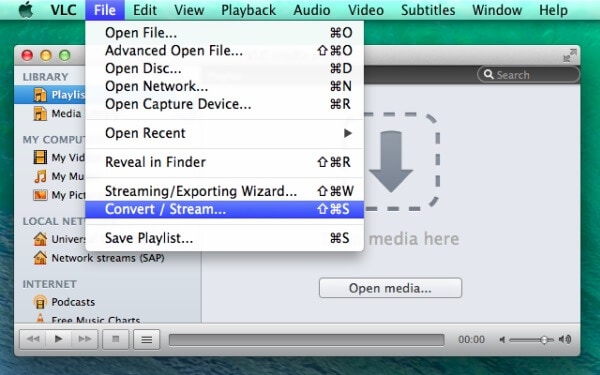
Trinn 3: Når du har funnet ønsket sang til iTunes, og høyreklikk deretter sangen for å velge ‘få info’ fra listen.
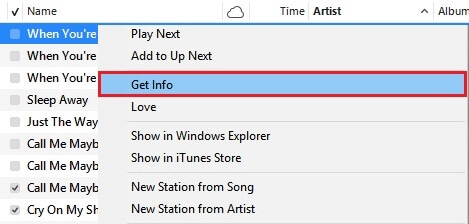
Trinn 4: Etter det, gå til ‘Alternativer’ -menyen når innstillingsvinduet vises og gjør en endring i sangene dine, for eksempel start- og sluttid. Trykk deretter på ‘OK’.
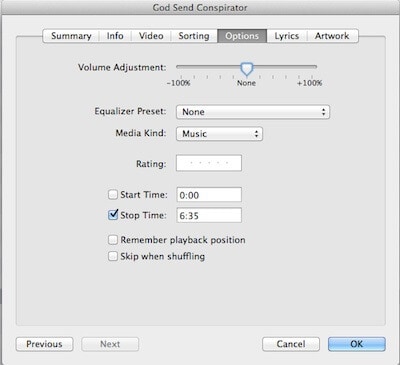
Trinn 5: Slett nå den dupliserte AAC-versjonen av sangen. Velg sangen og slett den dupliserte versjonen med Control+ Klikk.
Trinn 6: Endre filtypen fra .m4a til .m4r for å lage en ringetone. Deretter legger du denne omdøpte filen til iTunes-biblioteket ditt. Du kan gjøre dette enten ved å dra og slippe eller ved å åpne filen. Til slutt, synkroniser den til iPhone-enheten din som vist i figuren.
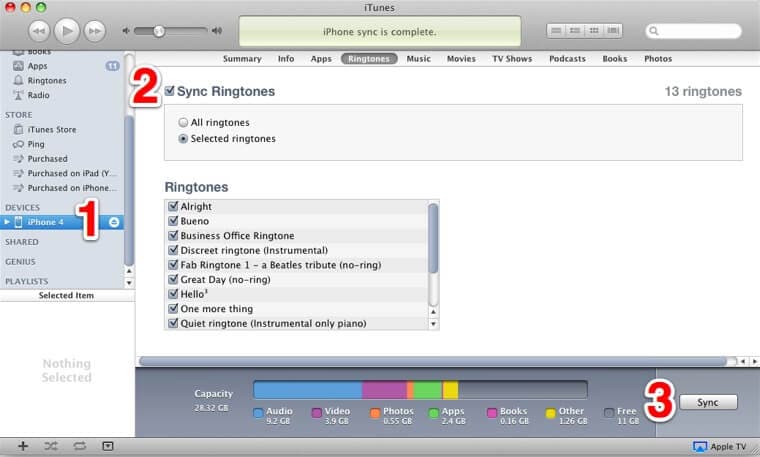
Del 2: Slik legger du til ringetoner til iPhone 12/XS (Max) uten iTunes
De DrFoneTool – Telefonbehandling programmet er et av de kraftigste dataoverføringsverktøyene som lar brukerne legge til ringetoner til iPhone 12/XS (Max) (samt dataoverføring) på en rask og effektiv måte. Denne programvaren kan lastes ned for både Windows og Mac. Installasjonsprosessen er veldig enkel, og den har et brukervennlig grensesnitt som gjør overføringsprosessen mye enklere.

DrFoneTool – Telefonbehandling (iOS)
Beste alternativ til iTunes for å legge til ringetoner til iPhone 12/XS (Max)
- Overfører ringetoner, bilder, musikk mellom PC (Mac) og telefoner.
- Overfører også alle typer data som SMS, applikasjoner, meldinger, kontakter mellom PC (Mac) og telefoner.
- Fullt kompatibel med alle nyeste iOS- og Android-versjoner
 .
. - Overfører filer fra iTunes til iPhone eller til og med Android
Følg trinn-for-trinn-guiden nedenfor for hvordan du legger til ringetoner til iPhone 12/XS (Max) uten iTunes ved å bruke DrFoneTool:
Trinn 1: Last ned DrFoneTool-programvaren til datamaskinen din, og kjør deretter programvaren. Deretter velger du ‘Telefonbehandling’-modulen blant alle modulene.

Trinn 2: Koble iPhone til en datamaskin ved hjelp av digital kabel og velg ‘Musikk’ mediefiltype. Klikk deretter på ringetoner-ikonet.

Trinn 3: Nå, trykk på ‘Legg til’-ikonet og velg deretter enten ‘Legg til fil’ eller ‘Legg til mappe’ for å legge til ringetoner som allerede finnes på datamaskinen din.

Trinn 4: Etter noen minutter vil de valgte ringetonene bli lagt til din iPhone.
Del 3: Slik legger du til tilpassede ringetoner til iPhone 12/XS (Max)
Hvis du vil lage tilpassede ringetoner for iPhone, hjelper DrFoneTool-PhoneManager deg med å lage eller legge til tilpassede ringetoner til iPhone. Det er et av de fantastiske og effektive verktøyene for å lage tilpassede ringetoner uten iTunes-bibliotek.
Følg trinn-for-trinn-guiden nedenfor for hvordan du legger til en tilpasset ringetone til iPhone 12/XS (Max) ved hjelp av programvaren DrFoneTool-PhoneManager:
Trinn 1: For å starte prosessen, åpne DrFoneTool-programvaren på datamaskinen og koble deretter iPhone til datamaskinen med en digital kabel.

Trinn 2: Velg nå filtypen ‘Musikk’ fra menylinjen, og klikk deretter på ‘Ringtone Maker’-ikonet som vist i figuren.

Trinn 3: Du kan også velge en bestemt sang fra musikkdelen, og deretter høyreklikke på den for å velge ringetonemaker som vist i figuren.

Trinn 4: Nå kan du endre innstillingene for ringetonen som starttid, sluttid og mange flere. Du kan også forhåndsvise ringetonen din ved å trykke på ‘Ringetone Audition’. Etter å ha gjort alle nødvendige innstillinger, lagre ringetonen på din iPhone ved å klikke på ‘Lagre til enhet’ -knappen.

Del 4: Slik legger du til kjøpte ringetoner i innstillinger
Du kan enkelt legge til ringetoner du allerede har kjøpt til din iPhone. Til og med kan du kjøpe nye ringetoner.
Følg trinn-for-trinn-guiden nedenfor for hvordan du laster ned ringetoner til iPhone 12/XS (Max) fra innstillingsalternativet:
Trinn 1: For å starte prosessen, åpne menyen ‘Innstillinger’ på iPhone.
Trinn 2: Naviger deretter til ‘Sounds & Haptics’. Trykk deretter på alternativet ‘Ringetone’ som er plassert øverst i ‘Lyder og vibrasjonsmønstre’.
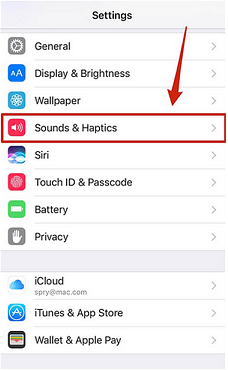
Trinn 3: Klikk nå på ‘Last ned alle kjøpte sanger’ og i løpet av noen få minutter begynner den å laste ned de kjøpte ringetonene på nytt. Når prosessen er fullført, vil kjøpte ringetoner være tilgjengelige for din iPhone.
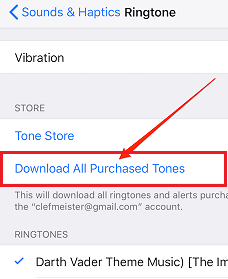
Trinn 4: Hvis du ønsker å kjøpe flere ringetoner, kan du kjøpe ved å klikke på ‘Tone Store’. Den tar deg med iTunes Store-appen hvor du vil se de berømte ringetonene du kan kjøpe.
konklusjonen
I denne guiden har vi nevnt de beste måtene på hvordan du legger til ringetoner til iPhone 12/XS (Max) med eller uten iTunes. Nå kan du enkelt gjøre iPhone-ringetone effektiv og interaktiv ved hjelp av et fantastisk verktøy som DrFoneTool – Phone Manager.
Siste artikler

